"Добре, Google" - це швидкий і вражаючий голосовий пошук будь-якої інформації. Коли немає часу, щоб ввести запит у пошуковій системі та Rummage у результатах, ця послуга стає незамінною. Потрібна найближча банкомат або автобусна зупинка? "Добре, Google" легко справляється з подібними завданнями. Ми скажемо не тільки встановлення цієї програми, а й як використовувати послугу, не запускаємо жодних програм.
Що нам потрібно
Щоб встановити "Добре, Google" вимагається:
- Пошук Google, версія 3.5 та вище;
- Android os, 4.3 і вище;
- Увімкнула історію управління голосом;
- Встановіть програму для запуску Google.
Ви можете побачити версію Android у "Налаштування" - "На телефоні" - "Інформація про версії".
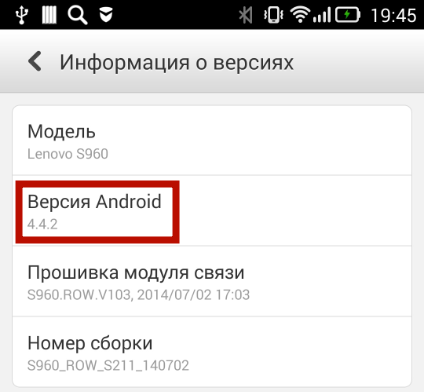
Щоб увімкнути історію керування голосом, перейдіть до налаштувань Google - "Історія облікового запису". Увімкніть історію, натиснувши відповідний елемент.
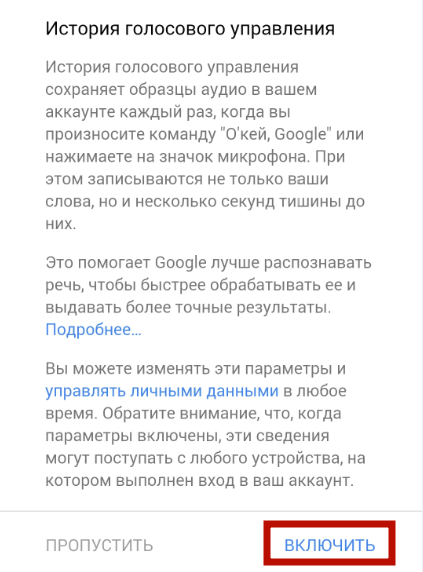
Налаштування Google зараз.
Установлювати або оновлення додаток Google Пошук від Google Ринок. Запуск його. Клацніть на значок меню ![]() і виберіть « Налаштування». Йти в « Голос пошук».
і виберіть « Налаштування». Йти в « Голос пошук».
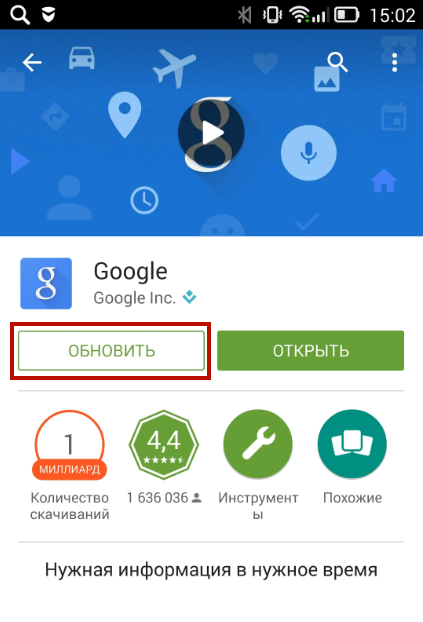
На варіанті "Мови" виберіть основний англійський (США) - довгий кран та додатковий російський - короткий кран. Англійська мова вимагає пошуку на будь-якому екрані. У "голосному пошуку" ви також можете увімкнути або вимкнути звучання голосу та підтримку для гарнітури Bluetooth.
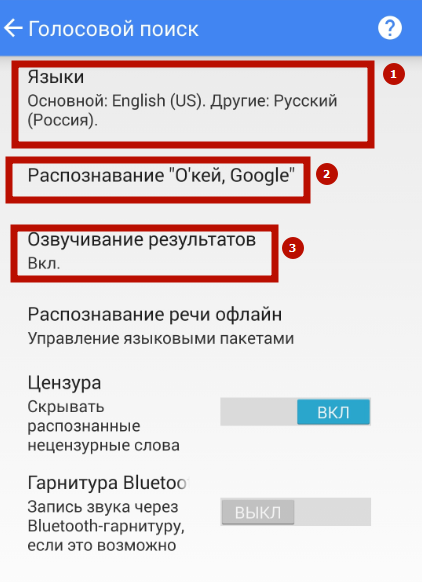
Перейти до "Добре, розпізнавання Google. Активуйте параметри:
- "З програми Google";
- "З усіх застосувань". Запустити "добре, Google" походить від будь-яких програм.
- "При блокування екрана". Пошук виникає, коли екран заблоковано та вимикається (під час перезарядки пристрою).
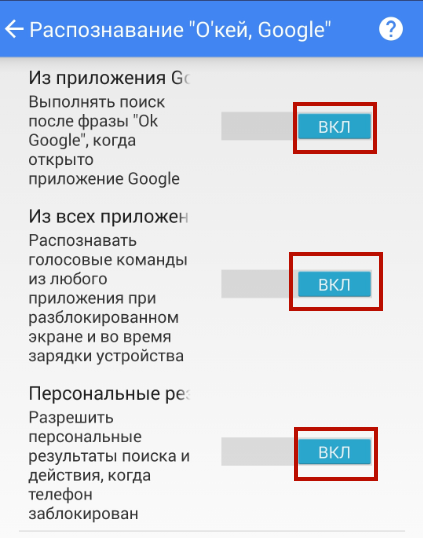
За запитом зразка мови, скажіть фразу "добре, Google" кілька разів.
Важливо: з вимкненим екраном, пошук голосу працює лише на деяких пристроях: Moto x, Nexus 6, Nexus 9 та Samsung Примітка 4. Пошук з заблокованого екрана також доступний не для всіх моделей.
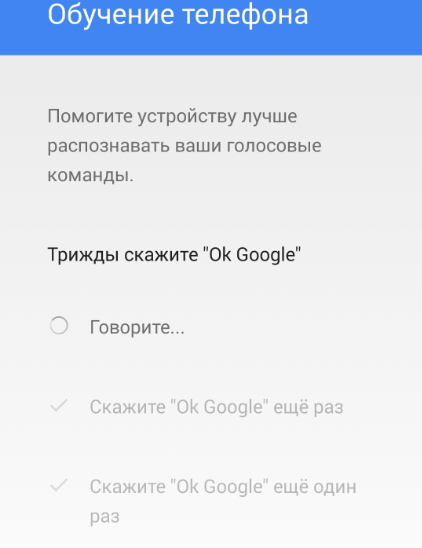
Встановлення Google Start
Встановіть службу від гри на ринку та запустіть. Тепер достатньо, щоб зробити продування прямо на робочому столі, і ви опинитеся в Google зараз. Початок Google дозволяє виконувати пошук голосу з будь-якого екрана, не відкриваючи додаткові віджети та програми.
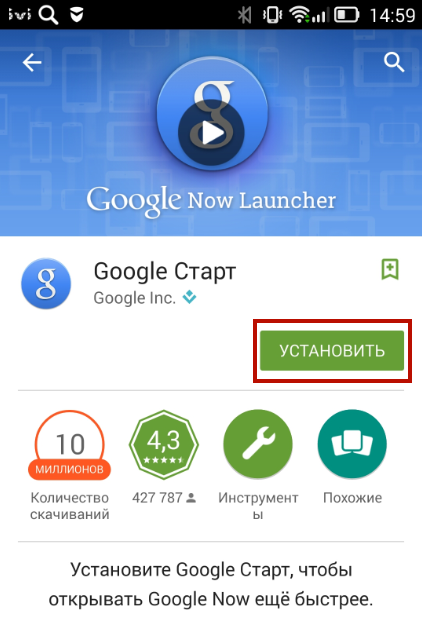
Тепер ви можете не тільки запускати "добре, Google" з будь-яких програм, але також встановити команду відразу після повороту на екрані, не видаляючи замок. Досить сказати: "Добре, Google" і відразу після цього встановлює фразу для пошуку. Ви можете повторити або змінити запит, натиснувши значок мікрофона. ![]() .
.
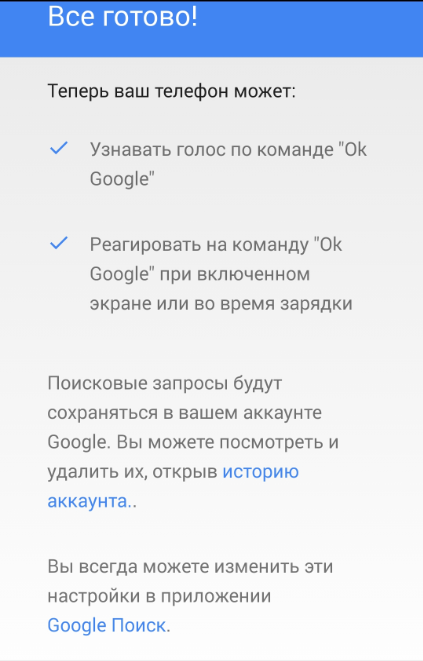
Налаштування "Google добре" на комп'ютері та ноутбуці
Якщо на ноутбук мікрофон майже завжди вбудований, тоді за Штрих маю його набувати і з'єднувати. Він потребую за голос пошук. Запуск Хром. і йти в налаштування.
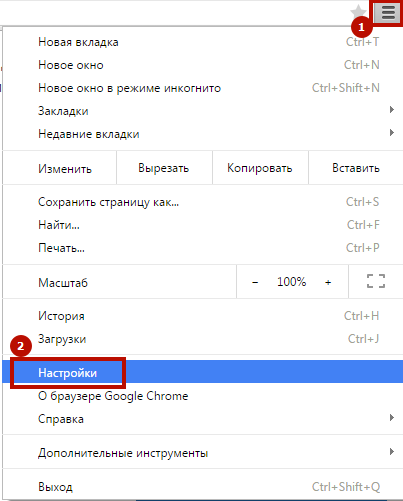
В точка « Пошук» покладати галочка проти « увімкнути голос пошук на команда O’кей., Google». Йти на сторінка пошукова система Google. Клацніть на значок ![]() і давати добрий на дозволи використання мікрофон.
і давати добрий на дозволи використання мікрофон.
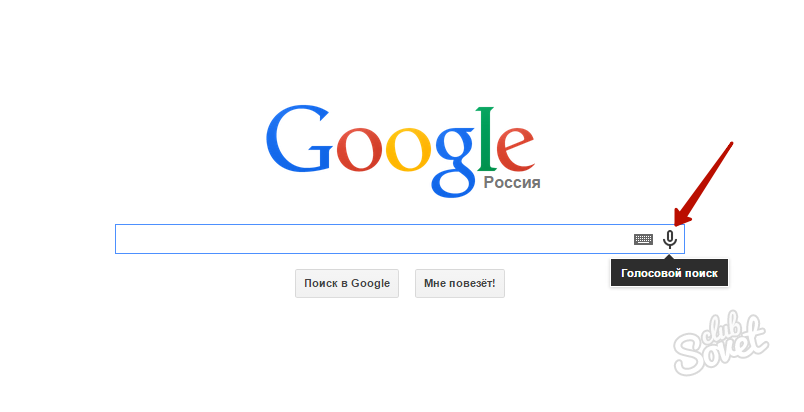
Знову натисніть значок і попросіть голосування. Результат відкриє результат. За допомогою ключових запитів, відповіді дублюються голосом.
Якщо ви любите "добре, Google", і ви часто використовувалися для його використання, це буде зручніше встановити запуску Google Launcher як головний, а не вибирати його кожного разу, коли ви переходите до служб Google. Для цього використовуйте команду "Використовувати завжди" під час вибору програми. Перейдіть до старого інтерфейсу, можна в будь-який час, відкриваючи меню програми Google та вибираючи "рідного" пускової установки.











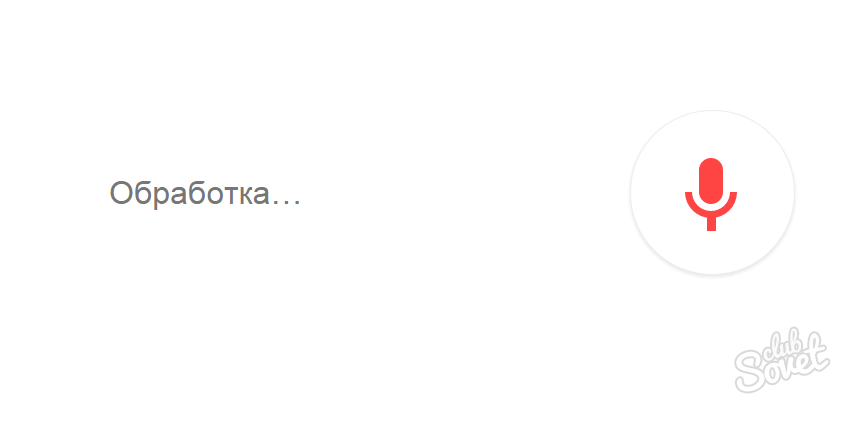





















Як зробити голос, що звучить російською?